
Sự ra mắt của hệ điều hành iOS 9 từ Apple sẽ đi cùng với nó những thay đổi đáng kể về tính năng bảo mật. Thay vì việc đặt một mật khẩu dài 4 số để mở khóa một thiết bị, Apple sẽ yêu cầu người dùng đặt một mật khẩu dài 6 số.
Việc thêm 2 chữ số này được kỳ vọng sẽ đảm bảo an toàn cho thiết bị của bạn trước những hacker điện thoại. Tuy nhiên khi bạn nâng cấp máy lên iOS 9 thì Apple không ngay lập tức yêu cầu bạn phải làm theo sự thay đổi này.
Nếu bạn muốn đổi sang trạng thái mật khẩu 6 chữ số, hay quay lại trạng thái mật khẩu 4 chữ số, thì đây là những việc mà bạn cần làm:
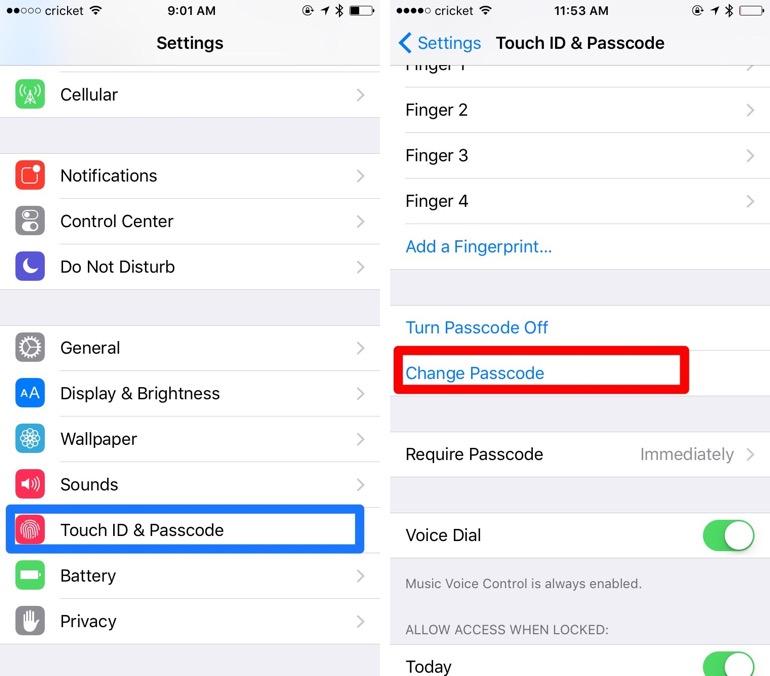
1. Mở phần Settings (Cài đặt)
2. Tìm kiếm và lựa chọn mục Touch ID & Passcode
3. Điền mật khẩu hiện tại của bạn nếu có hoặc khi được yêu cầu
4. Tìm kiếm và lựa chọn mục Change Passcode (Đổi mật mã)
5. Điền lại mật khẩu hiện tại của bạn một lần nữa
6. Điền mật khẩu mới với 6 chữ số (hai lần)
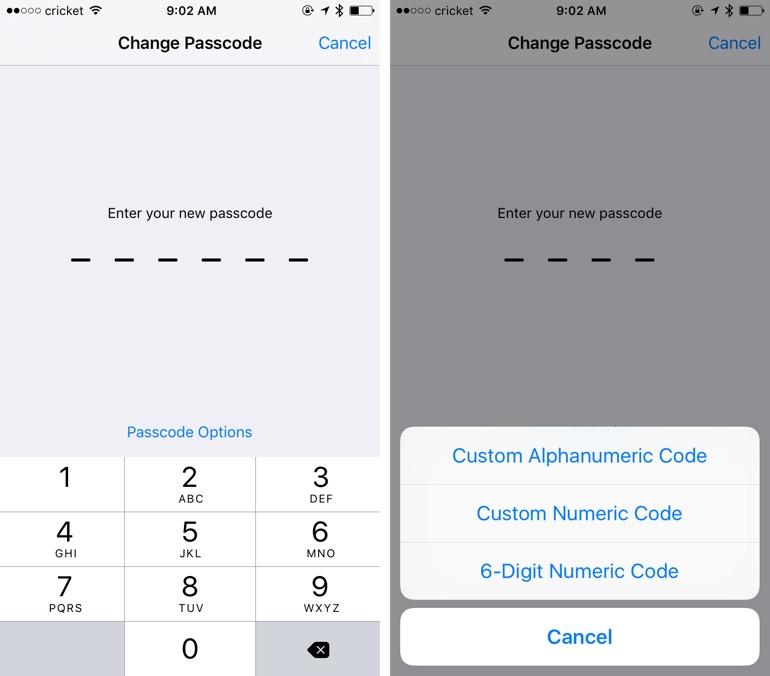
Chú ý rằng trên thanh hiển thị các số sẽ có mục Passcode Options (Các lựa chọn về mật khẩu). Với việc ấn vào mục này, bạn sẽ có thể tạo ra mật khẩu bao gồm cả chữ và số (Custom Alphanumeric Code), mật khẩu bao gồm số (Custom Numeric Code) hoặc lựa chọn giữa mật khẩu 6 số (6-Digit Numeric Code) và mật khẩu 4 số (4-Digit Numeric Code).
Như vậy là bạn đã làm xong. Nhấn nút Home để thoát khỏi phần Settings (Cài đặt). Lần sau khi bạn muốn mở khóa điện thoại của mình, hãy nhớ điền 6 chữ số.
Nguyễn Mai Đức (theo Cnet)